Оплодената операционна система на Microsoft получи своятавтора основна актуализация миналата седмица, когато технологичният титан пусна на пазара новия Windows 8.1 Update 1. За тези, които са пропуснали покритието ни, актуализация 1 внесе няколко нови функции в таблицата, като например възможността да прикачите приложенията на Windows Store към лентата на задачите, известия за инсталиране на приложения, заглавни ленти и други. Една допълнителна промяна е въвеждането на ново контекстно меню на стартовия екран. Това контекстно меню съдържа опции за фиксиране и развиване, преоразмеряване и деинсталиране на приложения и други елементи, които преди това бяха достъпни от App Bar. Освен това Microsoft също промени начина, по който са избрани множество плочки на стартовия екран. В това ръководство ще ви покажем как да изберете няколко плочки чрез два различни метода в Update 1.
Първо за лентата с приложения
Когато прегледахме Windows 8.1 Update 1, ви показахме как нещата са се променили в съвременната потребителска среда. Освен новите опции за захранване и търсене, началният екран използва и a контекстно меню, създадено за десктоп, което позволява на потребителитедостъп до опции като щифтове и откачане на плочки от началния екран или лентата на задачите, деинсталиране на приложения или промяна на техния размер и т.н. Преди актуализацията 1 всички тези опции бяха достъпни от лентата с приложения в долната част. Имайки това предвид, Microsoft не го е премахнал изцяло и пак можете да получите достъп до него, ако искате. Ето как.
Когато сте на стартовия екран, лентата с приложения може простода бъде активиран чрез натискане на клавиша „Space bar“ на клавиатурата ви. Това е същият метод, който потребителите могат да използват, за да покажат лентата с приложения на Windows 8 или 8.1. След като направите това, можете лесно да получите достъп до всички опции, които присъстват в контекстното меню директно от долната част на екрана.

Метод 1 за избор на няколко плочки
Първият метод за избор на няколко плочки емного просто. След като активирате лентата с приложения, можете просто да щракнете с десния бутон върху желаната плочка, за да започнете многократен избор. Избраната плочка е маркирана, което означава, че е добавена към вашия избор. След това можете да извършите други действия върху избраните плочки от самата лента за приложения.
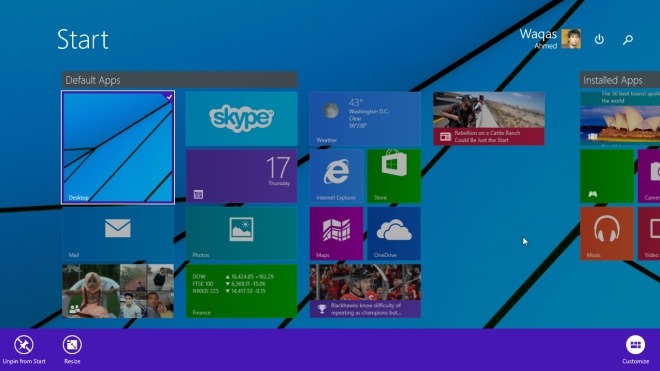
Метод 2 за избор на няколко плочки
Има всъщност друг начин да се позовете на избор на няколко плочки, без да извеждате първо App Bar.
Преди актуализация 1 потребителите можеха да щракнат с десния бутонвърху плочка и след това щракнете с левия бутон върху други плочки, за да започнете множествен избор. Но тъй като Update 1, щракването с десния бутон върху плочка всъщност извежда контекстното меню (прочетете нашето ръководство за функции на Windows 8.1 Update 1 за повече подробности).
Това каза, най-простият начин да изберете няколкоплочки е чрез натискане и задържане на клавиша CTRL и след това щракване с левия бутон върху желаните плочки. Това е същият метод, който използвате, за да изберете няколко елемента в режим на работния плот.
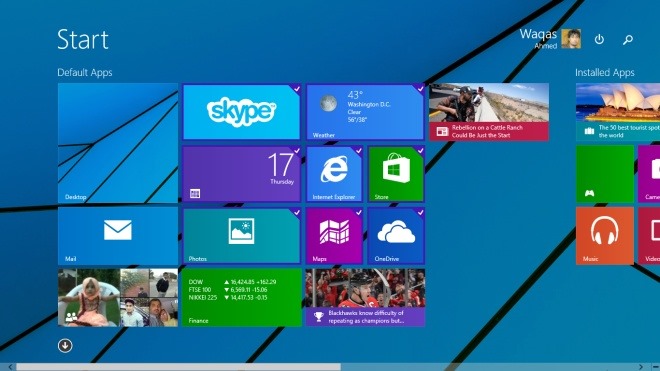
След като изберете плочки чрез клавиша CTRL, можете да преместите плочките или да щракнете с десния бутон върху плочка от избора, за да получите достъп до опциите на контекстното меню.
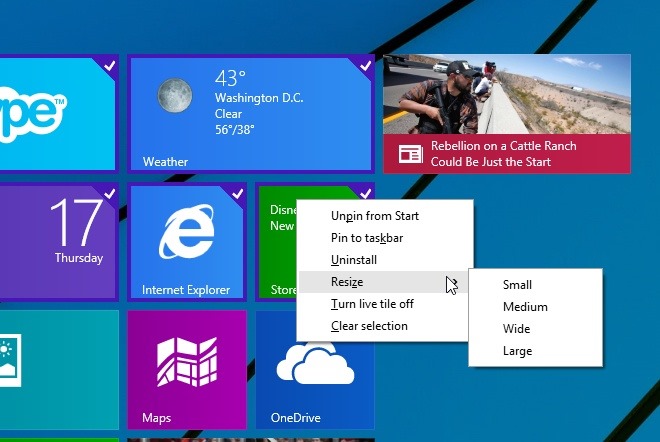
[чрез: AskVG]













Коментари